どうも、あおです。
タスクバーの右下に時間が表示されるけど、日や曜日、秒も表示させたいときに
おすすめのフリーソフトをメモします。
ダウンロードはこちら
ダウンロードし、インストールが終了すれば、ソフトを起動し、
タスクバーの右端の時刻部分を右クリックします。
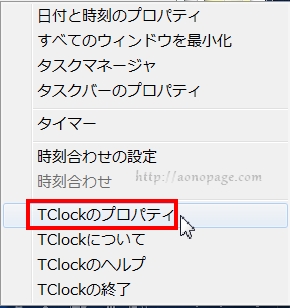
TClockのプロパティをクリック
ツリー表示の「色とフォント」を選び、以下に設定
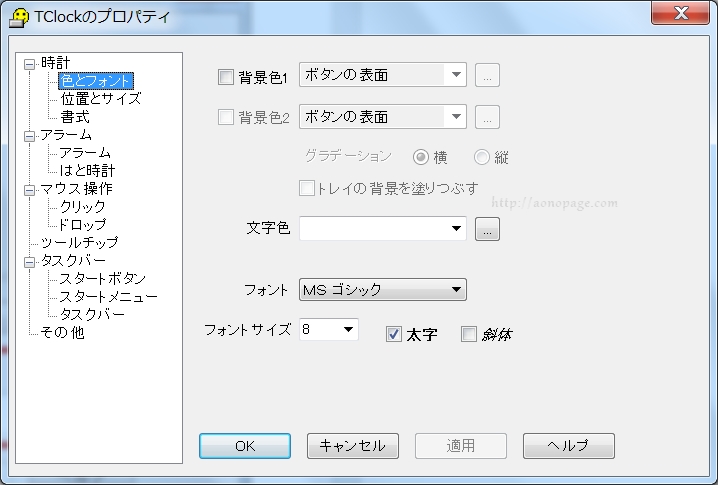
ツリー表示の「位置とサイズ」を選び、以下に設定
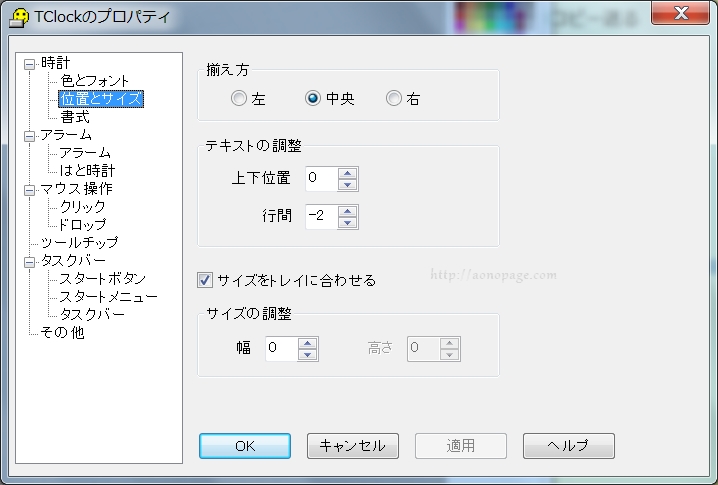
ツリー表示の「書式」を選び、以下に設定
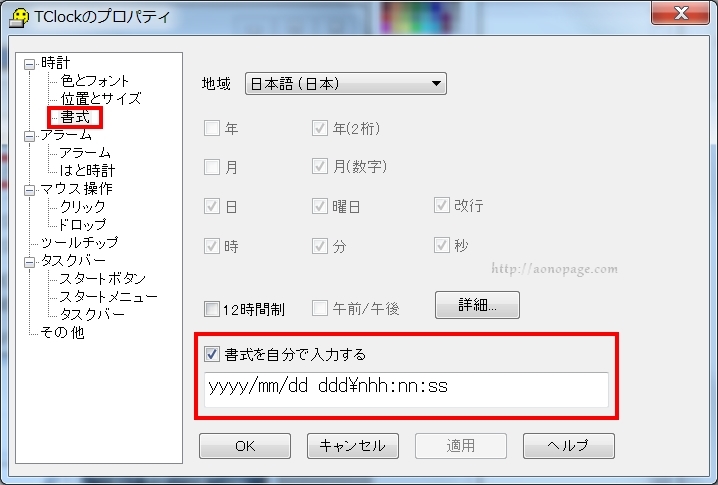
ツリー表示の「スタートメニュー」を選び、以下に設定
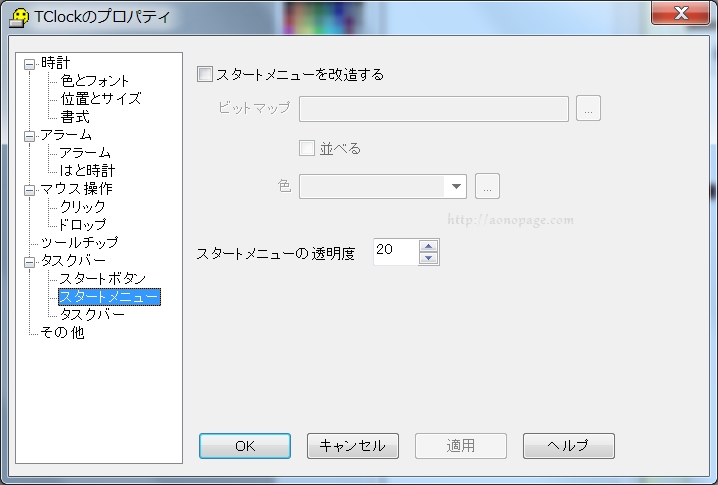
ツリー表示の「タスクバー」を選び、以下に設定
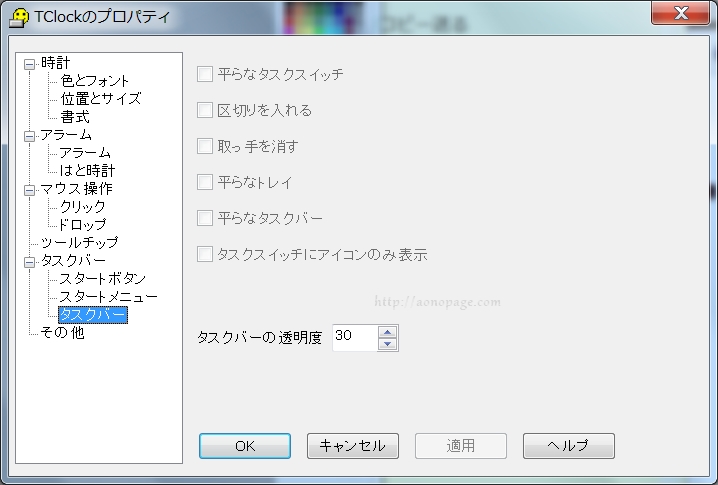
設定前
![]()
設定後
![]()
一目で、年月日・曜日・時分秒が見れるようになりました。
設定できたら、スタートアップにショートカットを追加しておきます。
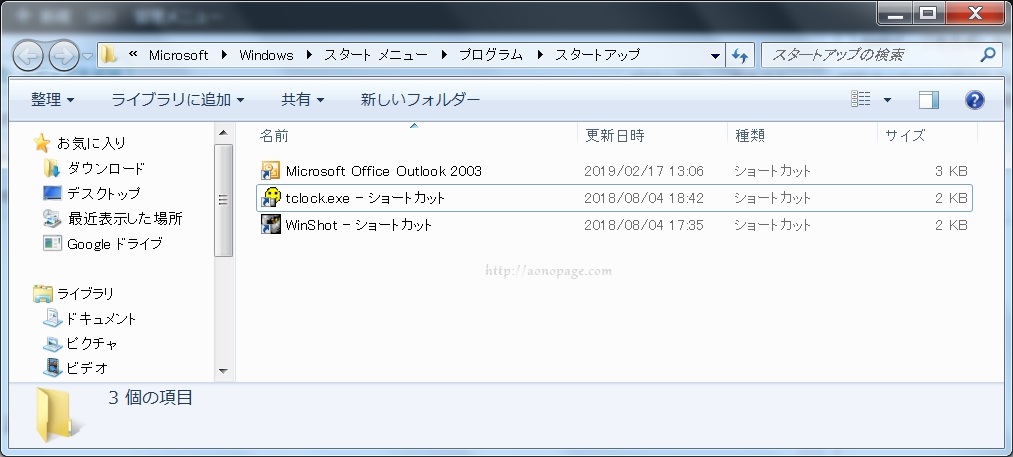
これで、次回起動時から自動で表示されるようになります。


